Se stai utilizzando Windows 7 e desideri eseguire l’aggiornamento a Windows 8.1, il processo è relativamente semplice con la funzione “Assistente aggiornamento Microsoft”. Tuttavia, ci sono alcune cose che dovresti sapere prima di procedere con l’aggiornamento.
La cosa principale da sapere è che, a differenza dell’aggiornamento da Windows 8 a 8.1, i tuoi file e dati verranno trasferiti, ma dovrai reinstallare tutte le tue applicazioni software. Successivamente, presentiamo ciò che è necessario sapere e i passaggi da seguire in modo che il processo di Aggiorna Windows 7 a Windows 8 essere il più facile e fluido possibile.
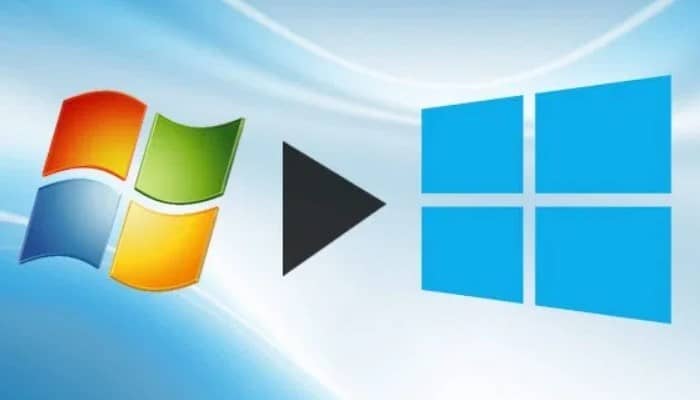
Prima che inizi
Fai un backup: Mentre le tue cartelle e i tuoi file idealmente verranno con te durante l’aggiornamento, se qualcosa va storto, dovresti avere un backup delle tue immagini, documenti e altri dati importanti.
Crea un backup locale su un’unità esterna, una soluzione esterna o, meglio ancora, usa entrambi. Inoltre, poiché dovrai reinstallare i programmi desktop, assicurati di avere un elenco di tutte le chiavi di licenza per il software acquistato.
Un altro passaggio che ti consigliamo è verificare che il tuo sistema Windows 7 sia aggiornato. Anche se hai abilitato gli aggiornamenti automatici di Windows, eseguilo manualmente, ancora una volta, solo per assicurarti che tutto sia pronto.
Forse ti interessa: Come reinstallare Windows 7 senza perdere file
Aggiorna a Windows 8.1 con l’Aggiornamento guidato
Microsoft ti consente di acquistare, scaricare e installare Windows 8.1 tramite il Web. Se disponi di una connessione Internet lenta o preferisci eseguire l’aggiornamento in modo tradizionale, puoi anche acquistare una copia fisica. Ad ogni modo, la versione “base” costerà $ 119 e la versione Pro, $ 199. Qui ti mostriamo il passo dopo passo:
- Passo 1: Scarica ed eseguire l’Aggiornamento guidato di Windows 8.1. Questa è una funzionalità gratuita di Microsoft che eseguirà la scansione dell’hardware, del software e dei dispositivi periferici del tuo computer (assicurati che siano collegati) e ti farà sapere cosa è o non è compatibile con il nuovo sistema operativo. Per gli articoli che richiedono la tua attenzione, fai clic sul collegamento “Maggiori informazioni”. Poiché il tuo sistema esegue già Windows 7, non dovrebbero esserci problemi con Windows 8.1. Di solito, se qualcosa non è supportato, devi solo aggiornare uno o due driver software.
- Passo 2: Dopo aver scoperto cosa è compatibile o cosa richiede la tua attenzione, segui le istruzioni sullo schermo dell’Aggiornamento guidato. Ti dà la possibilità di acquistare la versione che desideri, scaricare e installare. Sebbene il prezzo sia fissato per la maggior parte degli utenti, Microsoft offre agli studenti uno sconto e consente loro di ottenere l’8.1 Pro per $ 69,99.
- Passaggio 3: Ti verrà chiesto di inserire i tuoi dati di fatturazione e quindi otterrai un codice Product Key. Assicurati di copiarlo e conservarlo in un luogo sicuro, nel caso in cui sia necessario reinstallare Windows 8.1 in un altro momento. Durante i passaggi di installazione della procedura guidata di aggiornamento, sarà necessario immettere la chiave del prodotto. Quindi Windows 8.1 verrà scaricato.
- Passaggio 4: Al termine, vedrai la seguente schermata, che ti consente di creare supporti fisici. Ti consigliamo di farlo in modo da avere una copia fisica.
- Passaggio 5: Continua a seguire l’installazione guidata e dopo aver accettato i termini di servizio, il processo è lo stesso dell’aggiornamento di Windows 8 a 8.1. Il computer si riavvierà due o tre volte durante il completamento dell’installazione.
Potrebbero interessarti anche: Scorciatoie da tastiera in Windows 10
Fine
Al termine dell’aggiornamento, eseguire nuovamente Windows Update poiché saranno disponibili alcuni aggiornamenti per installare il nuovo sistema operativo. Quindi installa i programmi desktop di cui hai bisogno. In effetti, questo è un buon momento per fare l’inventario e mettere da parte i programmi che non utilizzerai mai più, per un sistema più pulito.
Windows 8.1 rende l’esperienza di passare Windows 7 meno fastidiosa rispetto alla prima versione di Windows 8. Windows 8.1 include il pulsante Start e ha impostazioni integrate per aiutarti a tenere Metro fuori dai piedi.
Speriamo che questo articolo ti sia stato utile e ti invitiamo a continuare a navigare nel nostro sito Web, esplorando altri articoli e tutorial come questo.







